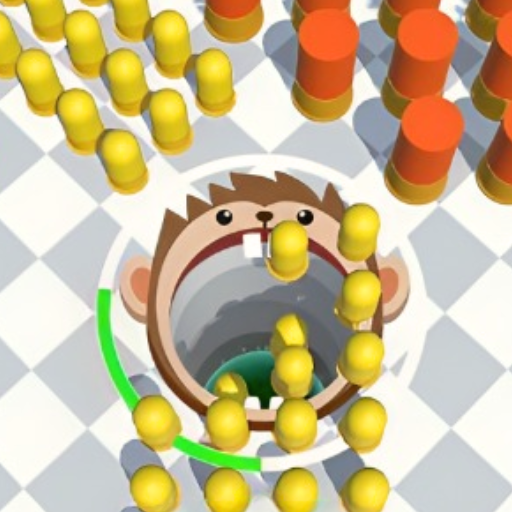การนำทางเลือกระหว่าง DirectX 11 และ DirectX 12 ในเกมสมัยใหม่เช่น * พร้อมหรือไม่ * อาจเป็นเรื่องที่น่ากลัวหากคุณไม่เข้าใจเทคโนโลยี DirectX 12 อาจสัญญาประสิทธิภาพที่ดีขึ้น แต่ DirectX 11 มีเสถียรภาพมากขึ้น แล้วคุณควรเลือกแบบไหน
DirectX 11 และ DirectX 12 อธิบาย
กล่าวง่ายๆทั้ง DirectX 11 และ DirectX 12 ทำหน้าที่เป็นนักแปลระหว่างคอมพิวเตอร์และเกมของคุณช่วย GPU ของคุณในการแสดงภาพและฉาก DirectX 11 นั้นมีอายุมากกว่านั้นง่ายกว่าสำหรับนักพัฒนาที่จะใช้ แต่ไม่ได้ควบคุมทรัพยากร CPU และ GPU ของคุณอย่างเต็มที่ซึ่งอาจทำให้ประสิทธิภาพบางอย่างอยู่บนโต๊ะ การใช้อย่างแพร่หลายนั้นเกิดจากความสะดวกและความเร็วในการใช้งาน
ในทางกลับกัน DirectX 12 นั้นใหม่กว่าและเชี่ยวชาญมากขึ้นในการใช้ทรัพยากรของระบบของคุณ ให้ตัวเลือกการเพิ่มประสิทธิภาพของนักพัฒนาซอฟต์แวร์ช่วยให้สามารถปรับแต่งประสิทธิภาพได้ อย่างไรก็ตามมันต้องใช้ความพยายามมากขึ้นจากนักพัฒนาเพื่อใช้ประโยชน์จากข้อได้เปรียบเหล่านี้อย่างเต็มที่ทำให้มีความซับซ้อนมากขึ้น
คุณควรใช้ DirectX 11 หรือ DirectX 12 ให้พร้อมหรือไม่?
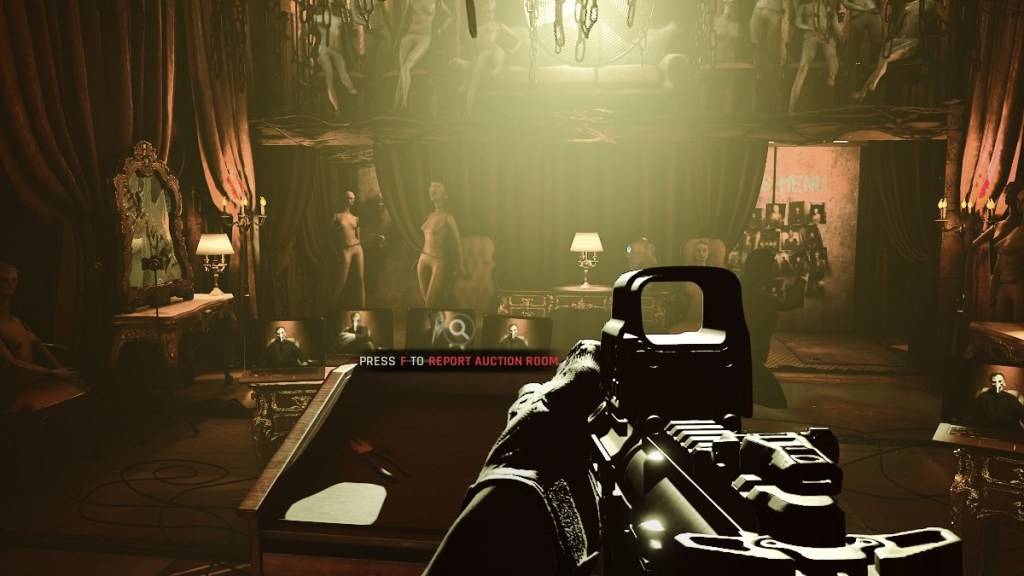 ภาพหน้าจอผ่านผู้หลบหนี
ภาพหน้าจอผ่านผู้หลบหนี
ทางเลือกของคุณขึ้นอยู่กับระบบของคุณ หากคุณมีการตั้งค่าระดับไฮเอนด์ที่ทันสมัยพร้อมกราฟิกการ์ดที่รองรับ DirectX 12 Well การเลือกใช้ DirectX 12 อาจเป็นประโยชน์ มันใช้ทรัพยากร GPU และ CPU ของคุณอย่างมีประสิทธิภาพกระจายภาระงานผ่านคอร์ CPU ที่แตกต่างกันเพื่อประสิทธิภาพที่ดีขึ้นการเล่นเกมที่ราบรื่นขึ้นและกราฟิกที่ได้รับการปรับปรุง นี่อาจหมายถึงการเสียชีวิตในเกมน้อยลง (หรืออย่างน้อยก็คือความหวัง!)
อย่างไรก็ตาม DirectX 12 อาจไม่เหมาะสำหรับระบบเก่าและอาจลดประสิทธิภาพลงได้ ในกรณีเช่นนี้การติดกับ DirectX 11 นั้นฉลาดกว่าเนื่องจากมีความมั่นคงมากขึ้นในฮาร์ดแวร์รุ่นเก่า ในขณะที่ DirectX 12 สามารถเพิ่มประสิทธิภาพได้ แต่ก็อาจไม่ได้เล่นกับพีซีรุ่นเก่า
โดยสรุปสำหรับระบบที่ทันสมัย DirectX 12 เป็นตัวเลือกที่ดีกว่าเนื่องจากการใช้ทรัพยากรที่มีประสิทธิภาพและการเพิ่มประสิทธิภาพที่อาจเกิดขึ้น สำหรับระบบเก่า DirectX 11 ยังคงเป็นตัวเลือกที่เสถียรและเชื่อถือได้มากขึ้น
ที่เกี่ยวข้อง: วัตถุประสงค์ซอฟต์ทั้งหมดในพร้อมหรือไม่แสดงรายการ
วิธีการตั้งค่าโหมดการแสดงผลของคุณพร้อมหรือไม่
เมื่อเปิดตัว * พร้อมหรือไม่ * บน Steam คุณจะได้รับแจ้งให้เลือกโหมดการแสดงผลของคุณ (DX11 หรือ DX12) เพียงเลือกโหมดที่คุณต้องการ: DX12 สำหรับพีซีรุ่นใหม่และ DX11 สำหรับรุ่นเก่า
หากพรอมต์ไม่ปรากฏนี่คือวิธีแก้ไข:
- ในไลบรารีไอน้ำของคุณคลิกขวาที่ * พร้อมหรือไม่ * และเลือกคุณสมบัติ
- ในหน้าต่างใหม่นำทางไปยังแท็บทั่วไปและคลิกที่เมนูแบบเลื่อนลงของตัวเลือกการเปิดตัว
- เลือกโหมดการเรนเดอร์ที่คุณต้องการจากเมนูแบบเลื่อนลง
และนั่นคือวิธีที่คุณตัดสินใจระหว่าง DX11 และ DX12 สำหรับ *พร้อมหรือไม่ *
พร้อมหรือไม่พร้อมใช้งานแล้วสำหรับพีซี